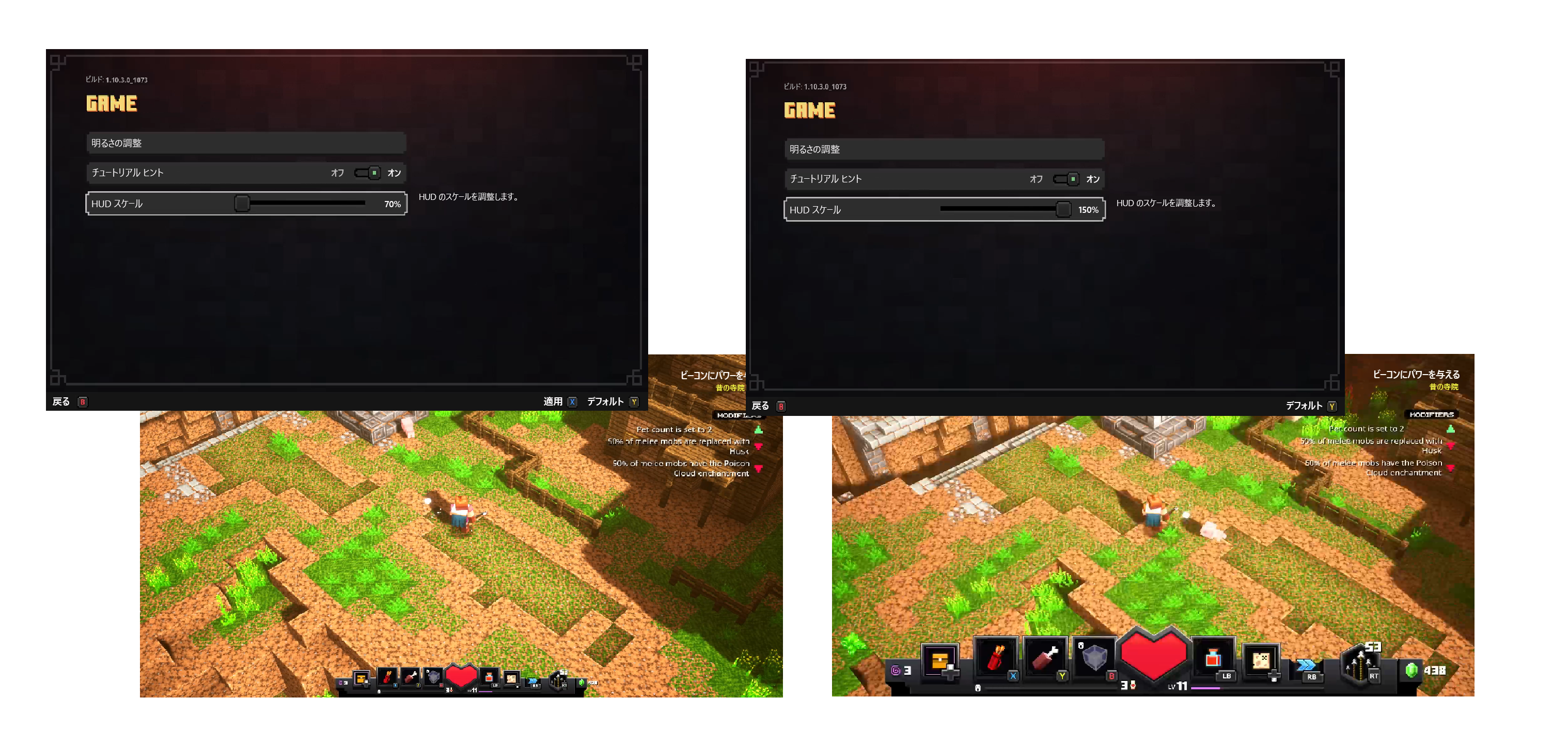カスタマイズ可能なエクスペリエンスを構築する
- 11 分
ベスト プラクティスの実装の開始点を決定することは困難な場合があります。 多くの特定のベスト プラクティスに基づく基本的なアクセシビリティの概念を理解することは、このプロセスをより近づくのに役立ちます。
これらの基本概念の 1 つは 、カスタマイズ可能なエクスペリエンスです。 ゲーム エクスペリエンスのすべての側面でカスタマイズ オプションが提供されている場合、より多くのプレイヤーが、特定のニーズと好みに合わせて最適化された方法で同じゲームを楽しむことができます。 一般的なゲームのメカニズム、要素、コンポーネントに関係なく、カスタマイズの概念は全体に適用されます。
このユニットでは、カスタマイズ可能なエクスペリエンスの概念が実装されているゲームとプラットフォームの例をいくつか紹介します。
- ビジュアル設定。
- オーディオ設定。
- ゲームの難易度の設定。
- 通知と視覚的な障害物の設定。
- 入力コントロールとマッピング。
ビジュアル要素をカスタマイズする
プレイヤーは、要素のサイズ、色、スタイル、配置など、インターフェイスの視覚的な側面をカスタマイズできる必要があります。 プレイヤーはカスタマイズを使用して、個々のニーズと好みをサポートするビジュアル エクスペリエンスを作成できます。 ここでは、プレイヤーのカスタマイズのメリットを得られるビジュアル要素の例について説明します。
テキストベースのビジュアル要素
プレイヤーは、メニュー、チャット ボックス、キャプションと字幕、テキストが存在するその他の領域に表示されるテキストをカスタマイズできます。 具体的には、次のようなテキストのカスタマイズ オプションを指定できます。
テキストサイズ:プレイヤーがテキストのサイズをカスタマイズするためのオプションを提供します。 次の図は、Gears 5 のアクセシビリティ設定メニューを示しています。 プレーヤーは、メニューとサブタイトルテキストのテキストサイズを調整できます。
![Gears 5 のオプション画面を示すスクリーンショット。サブタイトルのサイズが強調表示され、[大] に設定されます。](../../cela-accessibility/games-and-platforms1/media/subtitle-size.png)
テキストの色: テキストとその背景の色を選択する機能を提供します。 Xbox プラットフォームのキャプション設定の次の図は、字幕テキストのフォントの色、背景色、ウィンドウの色のカスタマイズ オプションを示しています。
![Xbox のキャプション画面を示すスクリーンショット。[背景色] オプションが強調表示され、青に設定されます。](../../cela-accessibility/games-and-platforms1/media/caption-background-color.png)
フォント スタイル: フォントの種類のカスタマイズ設定を指定します。 次の図は、Xbox プラットフォームのキャプション設定を示しています。 プレイヤーは、セリフとサンセリフの選択肢を含む8種類のフォントスタイルオプションから選択できます。
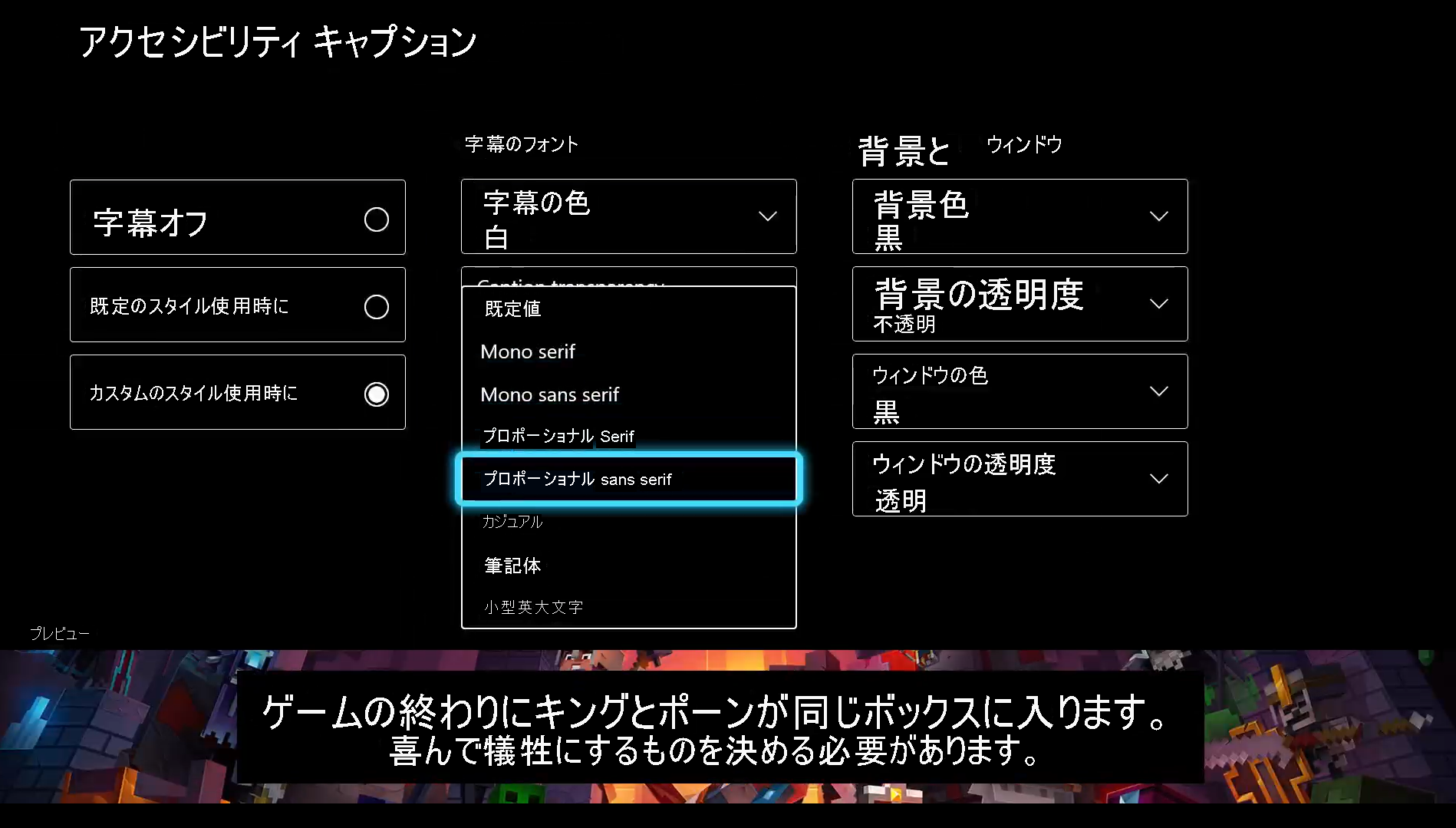
ヘッドアップディスプレイ要素
プレイヤーがヘッドアップディスプレイのサイズと位置をカスタマイズできるようにします。 Minecraft Dungeons の次の画像は、70% にスケールアップされたヘッドアップ ディスプレイと、150%にスケーリングされたヘッドアップ ディスプレイの比較を示しています。
ゲーム環境のビジュアル要素
プレイヤーがゲームプレイを通知する関連するビジュアル要素をカスタマイズできるようにします。 ゲーム内ビジュアル要素のカスタマイズの例を次に示します。
敵のアウトラインの色:プレイヤーは敵のカラーリングのような指標の色と外観をカスタマイズすることができます。 プレイヤーは、最も見栄えの高い色を選択できます。 次の図は、Minecraft Dungeons のアクセシビリティ設定メニューを示しています。 プレイヤーは、敵のアウトラインの色を色の範囲から選択できます。
![Minecraft Dungeons の [アクセシビリティ] メニューを示すスクリーンショット。敵の枠線の色が選択され、色がピンクに設定されています。](../../cela-accessibility/games-and-platforms1/media/enemy-outline-color.png)
ビジュアルアシスト: プレイヤーは、オブジェクトや敵の周囲にアウトラインが存在するなどのゲームプレイを通知する他の視覚的インジケーターを有効または無効にすることができます。 次の図は、Outer Worlds ゲームの [設定] メニューを示しています。 プレイヤーは、操作可能なオブジェクトの周囲に表示されるアウトラインをオンにすることができます。
![[外の世界] の UI 設定を示すスクリーンショット。[相互作用アウトライン] チェック ボックスがオンになっています。](../../cela-accessibility/games-and-platforms1/media/interaction-outlines.png)
オーディオ設定をカスタマイズする
オーディオ出力は、ベスト プラクティスに従うためにカスタマイズ オプションが重要なもう 1 つの領域です。 オーディオのカスタマイズ オプションの例を次に示します。
ボリュームのカスタマイズ
プレイヤーが各オーディオ チャンネルの音量を個別にカスタマイズできるようにします。 次の図は、[Grounded audio settings]\(グラウンド オーディオ設定\) メニューを示しています。 プレイヤーは、マスター ボリューム、エフェクト ボリューム、音楽ボリューム、UI ボリューム、ダイアログ ボリューム、ボイス チャットのボリュームを個別に調整できます。
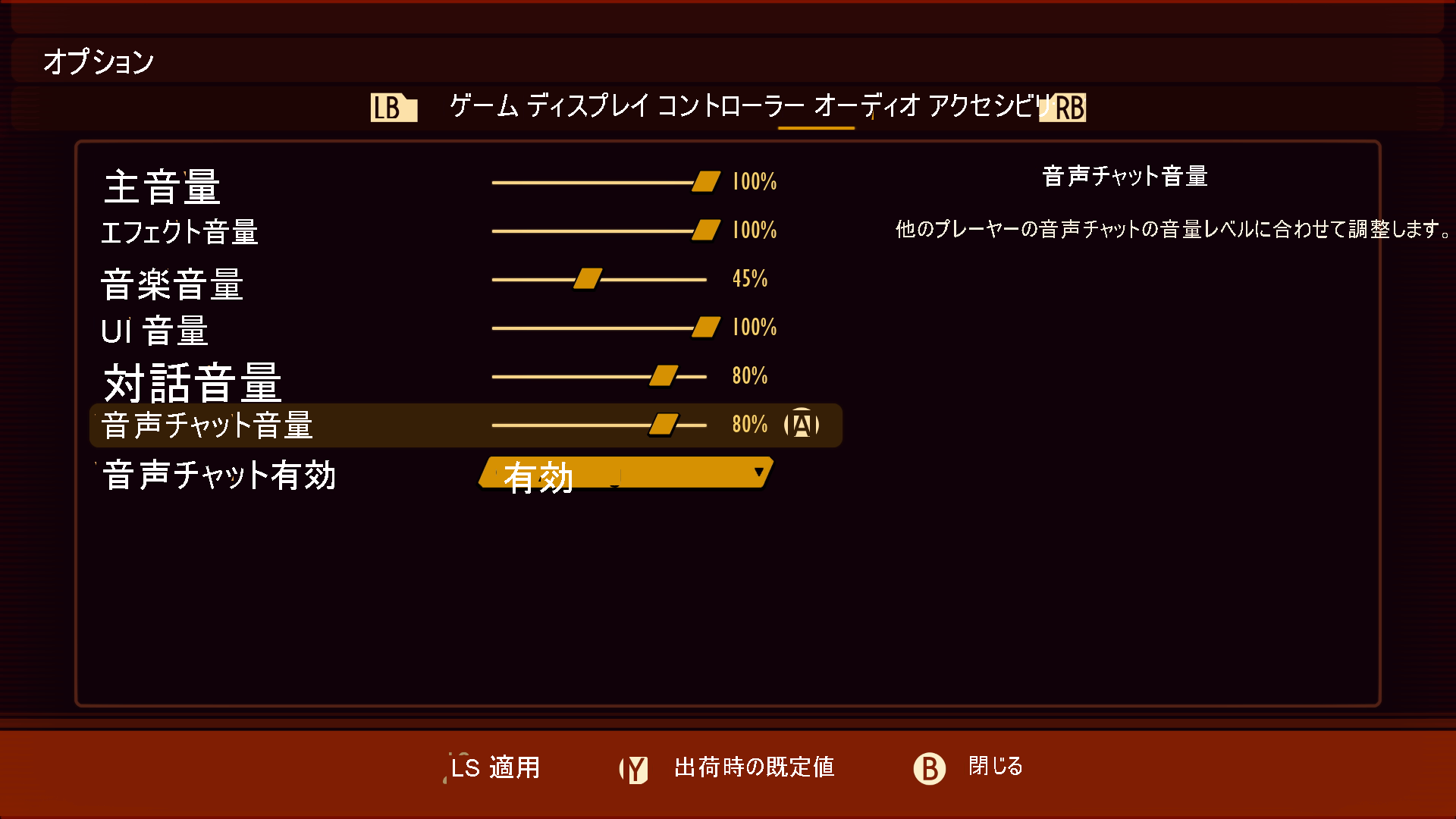
オーディオ チャネルのカスタマイズ
プレーヤーがオーディオ チャネル出力の側面をカスタマイズできるようにします。 次の図は、Xbox プラットフォームのアクセシビリティ オーディオ設定を示しています。 プレーヤーはモノラル出力を有効にして、すべてのオーディオ チャンネルを 1 つに結合できます。 このオプションは、位置に応じて特定の空間オーディオキューを見逃す可能性がある非対称難聴のプレイヤーをサポートします。
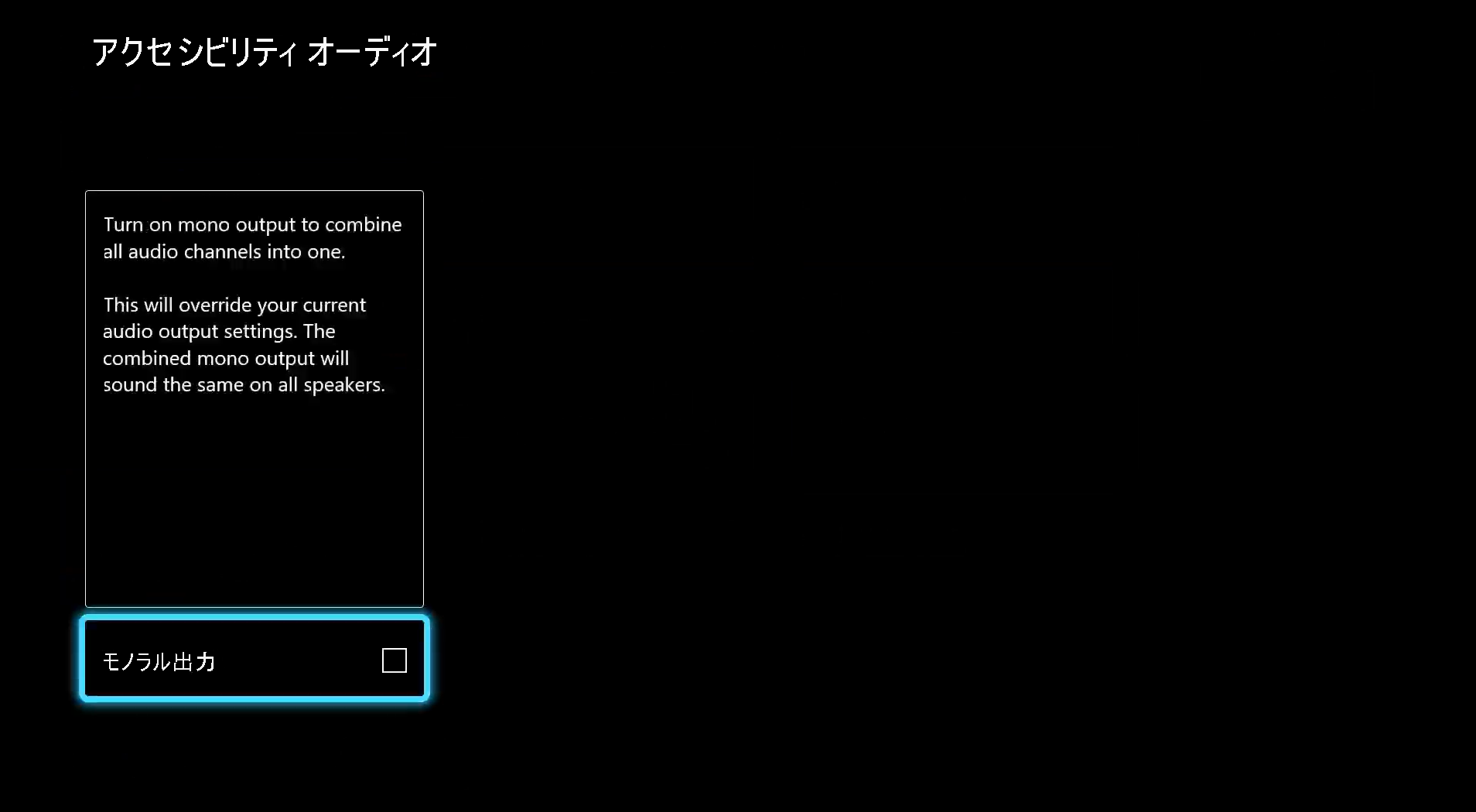
ゲームの難易度をカスタマイズする
プレイヤーがゲームの難易度をカスタマイズできるようにします。 全体的な難易度と個々のゲームメカニクスの難易度の両方にカスタマイズオプションを提供することも同様に重要です。 次のセクションでは、これら 2 種類のカスタマイズの例を示します。
全体的なゲームの難易度
プレイヤーがゲームの全体的な難易度を調整できるようにすることで、チャレンジを最小限に抑え、ストーリーを楽しむことを好むプレイヤーをサポートできます。 次の図は、[Outer Worlds Select Difficulty]\ (外側の世界の選択難易度\) メニューを示しています。 プレイヤーは ストーリー、 ノーマル、 ハード、 超新星から選択できます。 各難易度レベルには、プレイヤーが敵の健康、ダメージ、および難易度に寄与するゲームプレイのその他の側面に関して期待できることを説明します。
![[外の世界] の [難易度設定] 画面を示すスクリーンショット。ストーリーが選択され、選択内容の説明がゲームプレイに影響します。](../../cela-accessibility/games-and-platforms1/media/difficulty.png)
個々の力学とコンポーネントの難易度
個々のゲームメカニクスは、全体的な難易度にも影響を与える可能性があります。 全体的なゲームの難易度に加えて、プレイヤーは全体的な難易度に寄与する個々のゲームメカニズムをカスタマイズできる必要があります。 この種類のカスタマイズにより、一般的には特定の難易度レベルを好むが、特定のメカニズムや要因によって上達が妨げられるプレイヤーがサポートされます。
例えば、サバイバルゲームは、食べ物や資源を集め、危険な天候からキャラクターを守り、敵から安全に保つという課題を課します。 プレイヤーは以下をカスタマイズできます。
- 利用可能な食料とリソースの量。
- ゲーム内の個々の敵の存在。
- 各「季節」の長さと期間。
カスタマイズにより、プレイヤーは敵の数を排除または減らすことができます。これにより、リソースの収集や、好みのサポートと課題の組み合わせに集中できます。
通知とビジュアルの妨げをカスタマイズする
プレイヤーが、気を散らす可能性のあるエクスペリエンスの側面をカスタマイズできるようにします。 気を散らすには、ゲームまたはプラットフォーム レベルでの通知やポップアップ、アニメーション コンテンツなどがあります。 エクスペリエンスをカスタマイズして、プレイヤーの現在のフォーカスに関係のない気を散らす作業を排除することで、よりアクセシビリティの高いエクスペリエンスを作成できます。 次のセクションでは、これらの種類のカスタマイズの例を示します。
通知のカスタマイズ
プレイヤーは、通知が表示される時間と表示される場所をカスタマイズできます。 次の画像は、通知の Xbox 環境設定を示しています。 プレイヤーは、画面上のアラートを受信する通知の種類、それらのアラートが画面に残る期間、表示される画面の領域を選択できます。
![Xbox の[通知のタイミング設定] 画面を示すスクリーンショット。[バナー通知が表示される時間を選択する] オプションが強調表示され、30 秒が選択されています。](../../cela-accessibility/games-and-platforms1/media/platform-notification-timing.png)
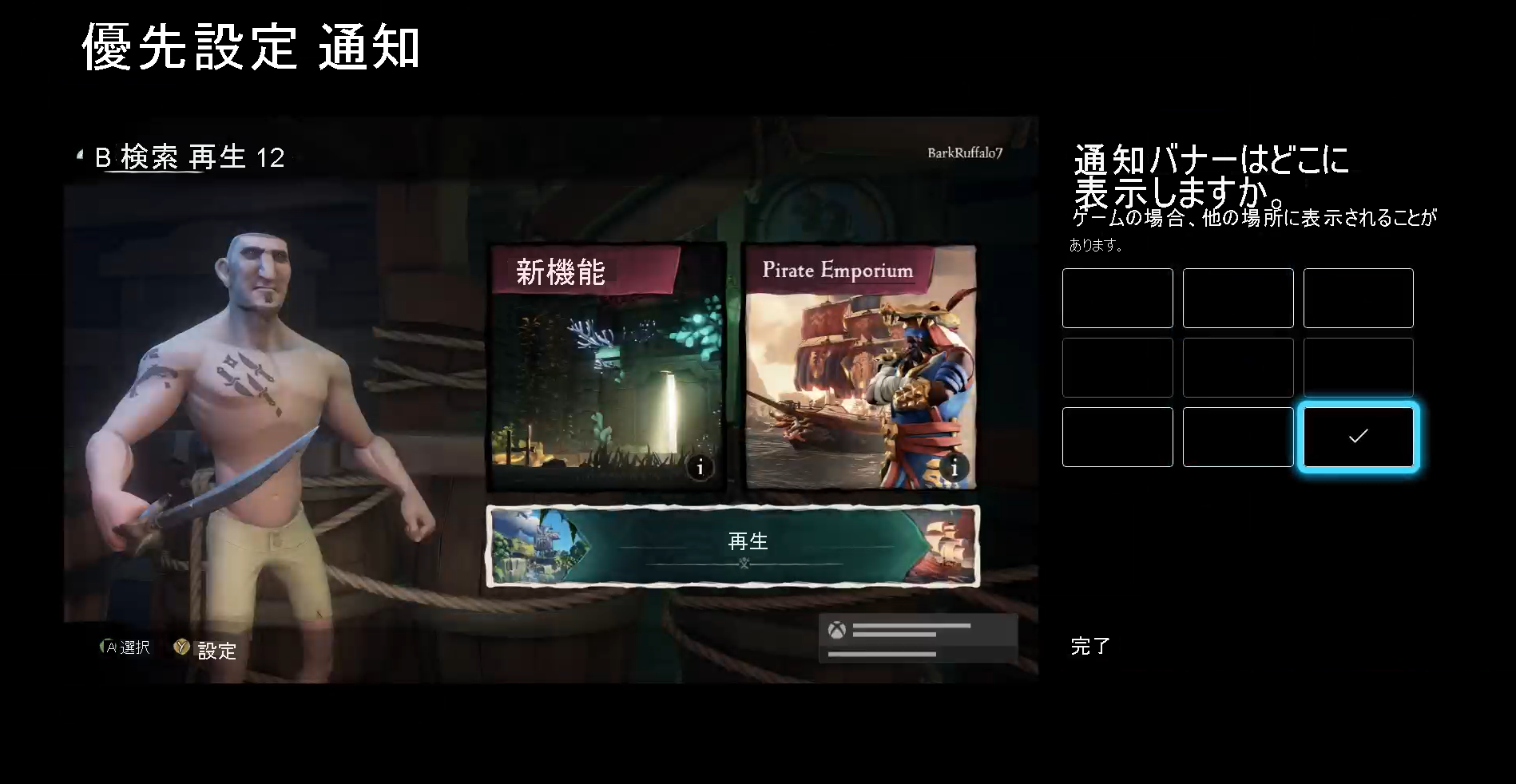
アニメーションコンテンツ
プレイヤーは、移動、点滅、スクロール、またはその他のアニメーションの画面上のコンテンツをカスタマイズできます。 この種類のカスタマイズは、プレイヤーが画面上でテキストを読む必要があるが、背景の動きに気を取られたり、見当が乱れたりするゲーム エクスペリエンス中に重要です。 次のビデオ キャプチャは、Forza Horizon 5 のアクセシビリティ設定メニューを示しています。 プレイヤーは、メニュー設定内を移動しながら、背景の移動を有効または無効にすることができます。
その他の要素とメカニズムをカスタマイズする
カスタマイズの原則は、ゲームとプラットフォームのエクスペリエンスのできるだけ多くの要素に適用する必要があります。 このユニットで説明する初期ビジュアル、オーディオ、難易度、通知要素以外の多くの領域には、カスタマイズ オプションの利点があります。 開発しているエクスペリエンスのすべての側面を考慮してください。